
MySQL 数据库是一款强大的开源关系型数据库,是许多大型网站和服务的后台核心。配置 MySQL 数据库能够使您的应用程序和服务在 Web 上更安全,更可靠,更高效。
下面是一些步骤和建议,以帮助您配置正确的 MySQL 数据库。
1. 选择正确的硬件
在开始配置 MySQL 数据库之前,更好了解您应该使用什么样的硬件。MySQL 数据库在应用程序和流量方面都很占用内存,并且能够更好地运行在固态硬盘上。
建议的硬件配置是:
RAM:4 GB 以及以上
硬盘:64 GB 固态硬盘或更高
CPU:至少双核或更高
2. 使用 SSL 连接
为了使您的 MySQL 数据库更安全,建议使用 SSL 连接。SSL 连接通过为通信双方加密和身份验证提供保护,以帮助防止中间人攻击和数据泄露。
3. 设置正确的字符集和校对集
MySQL 数据库在存储和处理数据时使用字符集和校对集。字符集规定了数据库可以存储哪些字符,而校对集决定了如果两个字符串相同。为了避免在处理数据时出现问题,应该使用正确的字符集和校对集。
建议使用 utf8mb4 字符集和 utf8mb4_general_ci 校对集。
4. 配置缓存
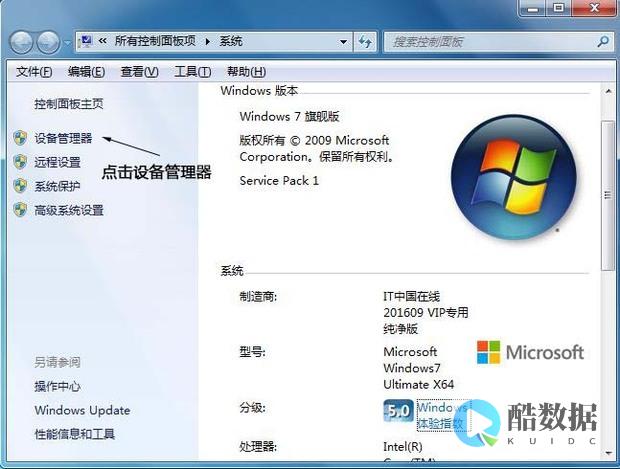
MySQL 数据库使用缓存来减少读取磁盘的次数,以提高get="_blank">性能。缓存可以存储诸如表、查询结果和 服务器 状态等内容。
建议在 MySQL 中启用缓存。可以使用一个缓存插件,如 memcached 或 redis。
5. 配置备份和复制
MySQL 数据库的联机和数据恢复性能可能很重要。为了保护您的数据,应该定期备份和存储它们。此外,建议使用 MySQL 复制功能将数据复制到其他服务器上,以实现高可用性和可伸缩性。
在创建备份时,建议创建完整备份以及增量备份。在增量备份中,只需备份数据库中的更改。
6. 避免慢查询
MySQL 慢查询是指需要更长时间才能完成的查询。这些查询可能是由于需要查找大量数据、无索引的字段等,都会导致 MySQL 慢查询。
建议使用一个事件计划程序定期运行 pt-query-digest 工具来识别慢查询。
以上是一些建议和步骤,以帮助您正确配置 MySQL 数据库。MySQL 数据库是一种功能强大的数据库,配置正确后可以带来许多好处。无论您是在为公司或个人使用 MySQL 数据库,正确配置可以使您更安全、更可靠和更高效地运行。
相关问题拓展阅读:
如何在linux下安装mysql数据库并配置
方法/步骤
查找以前是否安装有mysql,使用下面命令:
rpm -qa|grep -i mysql
如果显示有如下包则说明已安装mysql
mysql-4.1.12-3.RHEL4.1
mysqlclient10-3.23.58-4.RHEL4.1
如果已安装,则需要删除已安装的数据库,使用以下命令来删除数据库
删除命令:rpm -e –nodeps 包名
( rpm -ev mysql-4.1.12-3.RHEL4.1 )
删除老版本mysql的开发头文件和库
命令:rm -fr /usr/lib/mysql
rm -fr /usr/include/mysql
注意:卸载后/var/lib/mysql中的数据及/etc/my.cnf不会删除,如果确定没用后就手工删除
rm -f /etc/my.cnf
rm -fr /var/lib/mysql
下载mysql的rpm包
可以通过wget下载具体的地址因为不能用链接请大家去官网去找
(1)MySQL-server-5.6.10-1.rhel5.x86_64.rpm:MySQL服务器;
(2)MySQL-client-5.6.10-1.rhel5.x86_64.rpm:MySQL客户端;
(3)MySQL-devel-5.6.10-1.rhel5.x86_64.rpm:Mysql开发依赖包。
下载后放到Liunx服务器中,如图所示
安装MySQL Server的rpm包
rpm -ivh MySQL-server-5.6.21-1.linux_glibc2.5.x86_64.rpm
安装过程如图所示
安装完成后会生成root用户的随机密码,请使用“cat /root/.mysql_secret”或类似命令进行查看。
安装MySQL客户端
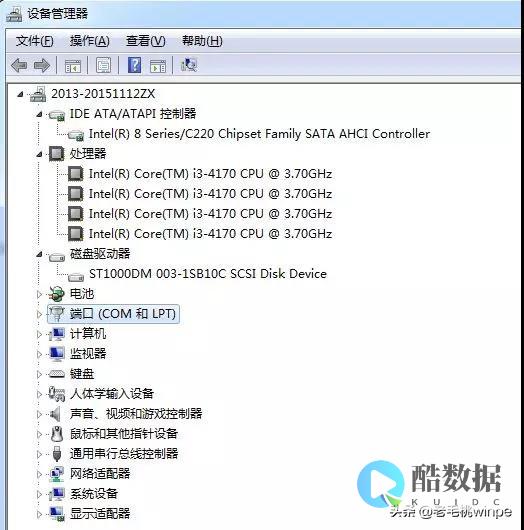
rpm -ivh MySQL-client-5.6.21-1.linux_glibc2.5.x86_64.rpm
安装MySQL开发依赖包
rpm -ivh MySQL-devel-5.6.21-1.linux_glibc2.5.x86_64.rpm
启动msyql
安装完成后mysql是没有启动的,运行mysql命令会提示如下错误:
ERROR 2023 (HY000): Can’t connect to local MySQL server through socket ‘/var/lib/mysql/mysql.sock’ (2)
可使用如下命令启动MySQL:
service mysql start
或者使用如下命令:
/etc/init.d/mysql start
可使用SET PASSWORD命令修改root用户的密码,参考如下:SET PASSWORD = PASSWORD(‘root123456’);
登录MySQL
使用mysql命令登录MySQL服务器,运行MySQL的命令时,会提示需要设置root用户密码
设置开机自启动
/etc/init.d/mysql start
设置完成后重启系统,使用natstat –nat命令可看到MySQL的3306端口
至 此我们已经安装好了mysql数据库,当然现在我们的数据库还不支持远程连接,远程连接会出现以下代码:1130,ERROR 1130:
Host 192.168.0.10 is not allowed to connect to this MySQL
server,可以通过以下以下来解决
改表法:在本机登入mysql后,更改“mysql”数据库里的“user”表里的“host”项,从”localhost”改为’%’。
mysql>use mysql;
mysql>select ‘host’ from user where user=’root’;
关于mysql 配置数据库的介绍到此就结束了,不知道你从中找到你需要的信息了吗 ?如果你还想了解更多这方面的信息,记得收藏关注本站。
香港服务器首选树叶云,2H2G首月10元开通。树叶云(www.IDC.Net)提供简单好用,价格厚道的香港/美国云服务器和独立服务器。IDC+ISP+ICP资质。ARIN和APNIC会员。成熟技术团队15年行业经验。
如何修改mysql的字符集
windows下的mysql配置文件是,一般在c:\windows\或者c:\winnt\可以直接在这个文件里面加上default-character-set=gbk #或gb2312,big5,utf8然后重新启动mysqlservice mysql restart或/etc/init.d/mysql restart或用其他方法重新启动,就生效了。
mysql数据库查询好慢怎么解决
28万条数据量不是很大,字段稍微有点多,如果不加WHERE 条件的话,数据库判定是查询所有数据库,而加了WHERE 条件时,数据库判定要去详细的查找某个数据,所以速度自然会慢,建立索引可以解决您的问题;CREATE INDEX 索引名 ON 表名 (WHERE 条件用到的列名,如有多个就以逗号分隔);这次在去WHERE 的时候就会快很多
windows下怎么安装mysql数据库
用MSI安装包安装根据自己的操作系统下载对应的32位或64位安装包。 按如下步骤操作:第一步: 安装许可双击安装文件,在如下图所示界面中勾选“I accept the license terms”,点击“next”。 第二步: 选择设置类型如下图所示,有5种设置类型:Developer Default:安装MySQL服务器以及开发MySQL应用所需的工具。 工具包括开发和管理服务器的GUI工作台、访问操作数据的Excel插件、与Visual Studio集成开发的插件、通过NET/Java/C/C++/OBDC等访问数据的连接器、例子和教程、开发文档。 Server only:仅安装MySQL服务器,适用于部署MySQL服务器。 Client only:仅安装客户端,适用于基于已存在的MySQL服务器进行MySQL应用开发的情况。 Full:安装MySQL所有可用组件。 Custom:自定义需要安装的组件。 MySQL会默认选择“Developer Default”类型,个人建议选择纯净的“Server only”类型,减少对工具的依赖可以更深入的学习和理解MySQL数据库。 大家可根据自己的需求选择合适的类型,这里选择“Server only”后点击“next”。 第三步: 安装进入到安装步骤的界面,如果第二步选择的是其他类型也只是点击“next”即可进入到该步骤,点击“Execute”。 安装完成后点击“next”直到进入配置页面。 第四步: 配置进入到配置页面。 点击Content Type的下拉框,显示有三种类型:Development Machine:开发机器,MySQL会占用最少量的内存。 Server Machine:服务器机器,几个服务器应用会运行在机器上,适用于作为网站或应用的数据库服务器,会占用中等内存。 Dedicated Machine:专用机器,机器专门用来运行MySQL数据库服务器,会占用机器的所有可用内存。 根据自己的用途选择相应的类型配置,我这里为了后面做高并发性能测试便选择“Server Machine”类型。 选择好配置类型后进行连接配置。 常用的是TCP/IP连接,勾选该选项框,默认端口号是3306,可在输入框中更改。 若数据库只在本机使用,可勾选“Open Firewall port for network access”来打开防火墙,若需要远程调用则不要勾选。 下面的“Named Pipe”和“Shared Memory”是进程间通信机制,一般不勾选。 “Show Advanced Options”用于在后续步骤配置高级选项,为尽可能多的了解MySQL的可配置项,这里勾选该选项框。 点击“next”进入下一步。 第五步: 账户配置进入到MySQL的账户和角色配置界面。 root账户拥有数据库的所有权限,在密码框输入自己设置的密码。 数据库在开发和维护过程中为了安全性和便于管理会为不同的用户授予相应操作权限的账户密码,点击“Add User”按钮,在弹出的会话框中设置不同权限等级的账户。 Host表示能连接到该数据库的主机地址,可设置为本地(localhost/127.0.0.1)、一个外部IP(如218.17.224.228)、一个外部网段(如218.17.224.*)或者所有主机(%)。 Role表示该账户的角色。 不同的角色有着不同的权限等级,暂时可不做配置,后续会在用户权限管理章节详细讲解。 第六步: 配置Windows Service将MySQL服务配置成Windows服务后,MySQL服务会自动随着Windows操作系统的启动而启动,随着操作系统的停止而停止,这也是MySQL官方文档建议的配置。 Windows service Name可设置为默认值,只要与其它服务不同名即可。 在Windows系统中基于安全需求,MySQL服务需要在一个给定的账户下运行,选择默认的Standard System Account即可。 保持默认配置后点击“next”。 第七步: 高级配置因为在前面的第四步中勾选了“Show Advanced Options”选项,所以出现如下图所示的高级选项配置:在这里可配置各种日志文件的存储路径,它默认存储在MySQL安装目录的data目录下面,若非必须不建议改动。 Slow Query Log(慢查询日志)后面有一个Seconds配置项,默认值为10,表示一个SQL查询在经过10s后还没有查询出结果就会将此次查询记录到Slow Query Log中,方便DBA快速找到低效的操作。 Bin Log可用于主从数据同步。 最下面的Server Id用于Master-Slave配置。 这些都将在后续课程中讲到,这里保持默认配置即可。 点击“next”。 第八步: 服务器配置应用经过上述配置后,一个MySQL数据库已基本配置完成。 进入到这一步骤后点击“Execute”执行配置项。 安装成功,点击“Finish”完成。 用压缩包安装根据自己的操作系统下载对应的32位或64位的压缩包。 按如下步骤操作:第一步: 解压缩将压缩包解压到C:\Program Files\MySQL路径下,也可以自定义路径。 我的路径为C:\Program Files\MySQL\mysql-5.7.10-winx64。 第二步: 配置环境变量右键点击“计算机”,选择“属性”,依次打开“高级系统设置”->“环境变量”,在系统变量中选择“Path”项,并点击编辑。 保持原有值不变,并在末尾加上英文分号后追加C:\Program Files\MySQL\mysql-5.7.10-winx64\bin,将MySQL安装路径下的bin目录配置到Path变量中,使在命令行的任何目录下可以执行MySQL命令。 第三步: 修改配置打开MySQL安装目录下面的文件,找到basedir和datadir属性项,去掉前面的注释符号#,修改值如下:basedir = C:\Program Files\MySQL\mysql-5.7.10-winx64datadir = C:\Program Files\MySQL\mysql-5.7.10-winx64\data分别表示MySQL的安装目录和数据目录。 如果在第一步中解压缩到其它的文件夹则修改对应的值。 再将该文件重命名为。 第四步: 安装以管理员身份运行cmd,进入到MySQL的bin目录,执行初始化命令:mysqld --initialize --user=mysql --console1该命令用来初始化数据,在5.7以前的版本是不需要执行该命令的。 初始化完成后会提供一个临时的root密码,如下图红色方框,记下该密码。 再执行如下命令进行MySQL服务安装:mysqld –install mysql1mysql为默认的服务名,可不写。 需要注意的是一定要以管理员身份运行cmd。 第五步: 启动服务在管理员cmd窗口中执行如下命令来启动MySQL服务:net start mysql1当出现如下图所示提示时表示MySQL安装并启动成功。 MySQL5.7以前的版本在安装时不需要执行第四步中的mysqld –initialize命令,如果漏掉该命令后在此步骤会出现如下错误:因为该版本的压缩包里面有些文件和文件夹(如data文件夹)需要在执行mysqld -initialize命令后才创建。 我在用5.6版本的安装步骤来进行安装时就在这里吃过很多亏,希望以此为戒,不再踩坑。 第六步: 登录执行如下命令:mysql -uroot -p1提示输入密码,输入第四步中记录下的密码,按回车后出现如下页面表示登录成功,并进入了MySQL命令行模式。 第七步: 修改密码在MySQL命令行执行如下命令:ALTER USER root@localhost IDENTIFIED BY new_password1大家改成自己的密码。 如果没有修改密码就执行其它的SQL命令。 经过以上步骤后MySQL服务器安装完成。









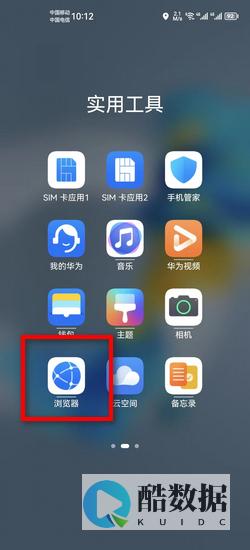


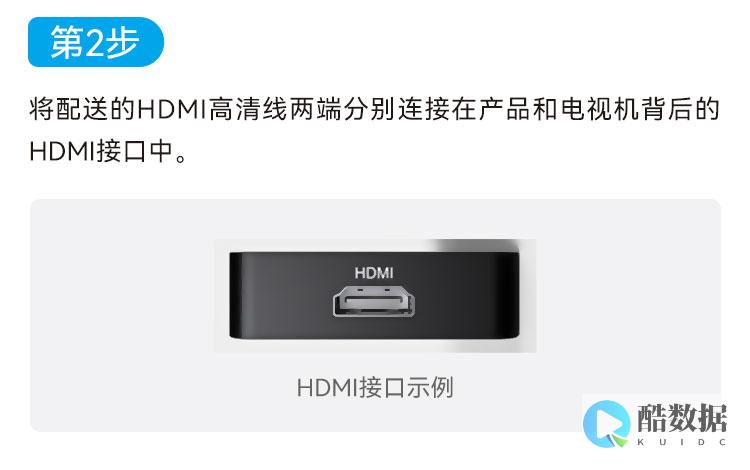


发表评论